Le bouton « Exporter » sous « Mon tableau de bord » sera disponible jusqu’à la fin de l’année 2024 pour assurer une transition en douceur vers la nouvelle fonctionnalité d’export « Vue d’ensemble ».
Le bouton d’export du Governance Center vous permet de télécharger automatiquement ses données. Vous avez la possibilité de personnaliser le rapport avec votre logo et de choisir de l’exporter immédiatement au format .doc ou de l’envoyer par e-mail. Le rapport inclut tous les widgets du tableau de bord Vue d’ensemble, offrant au lecteur une vision complète des principaux domaines d’intérêt. Cette fonction d’export vous permet ainsi d’intégrer autant ou aussi peu de politiques que souhaité.
Guide d’export
Pour exporter les données du Governance Center, rendez-vous dans « Governance Center » dans le menu latéral et sélectionnez l’onglet « Mon tableau de bord ». En haut à droite de cette page, cliquez sur le bouton « Exporter ». Une fenêtre modale s’affichera alors.

Logo personnalisé
Vous pouvez ajouter le logo de votre entreprise pour personnaliser le document. Pour cela, cliquez sur « Choisir un fichier » ou faites glisser-déposer l’image dans la zone « Logo personnalisé » située en haut à gauche. Le système adaptera automatiquement la taille du logo.

Si vous sautez cette étape, le document affichera le logo qui a été chargé lors de la création de votre tenant CoreView.
Sélectionner les politiques principales
Sur le côté droit de la fenêtre modale, toutes les politiques activées s’affichent. Vous pouvez ici choisir les politiques à inclure dans le rapport. Vous êtes libre de sélectionner autant de politiques que vous le souhaitez ou aucune. Une fois votre sélection faite, cliquez sur « Suivant » pour continuer.

Vérifier et terminer
Cette section propose un aperçu du document. Sur la première page, vous trouverez tous les widgets présentant un aperçu de l’état de santé de votre tenant — identiques à ceux affichés dans l’onglet Vue d’ensemble de votre Governance Center. En passant à la deuxième page, vous verrez une liste des politiques sélectionnées. Pour chaque politique, les informations suivantes seront affichées :
- Nom de la politique et du Playbook associé
- Nombre d’éléments correspondants
- Description de la politique
Si une remédiation de la politique est active, vous verrez également :
- Impact de la politique sur vos utilisateurs
- Action de remédiation
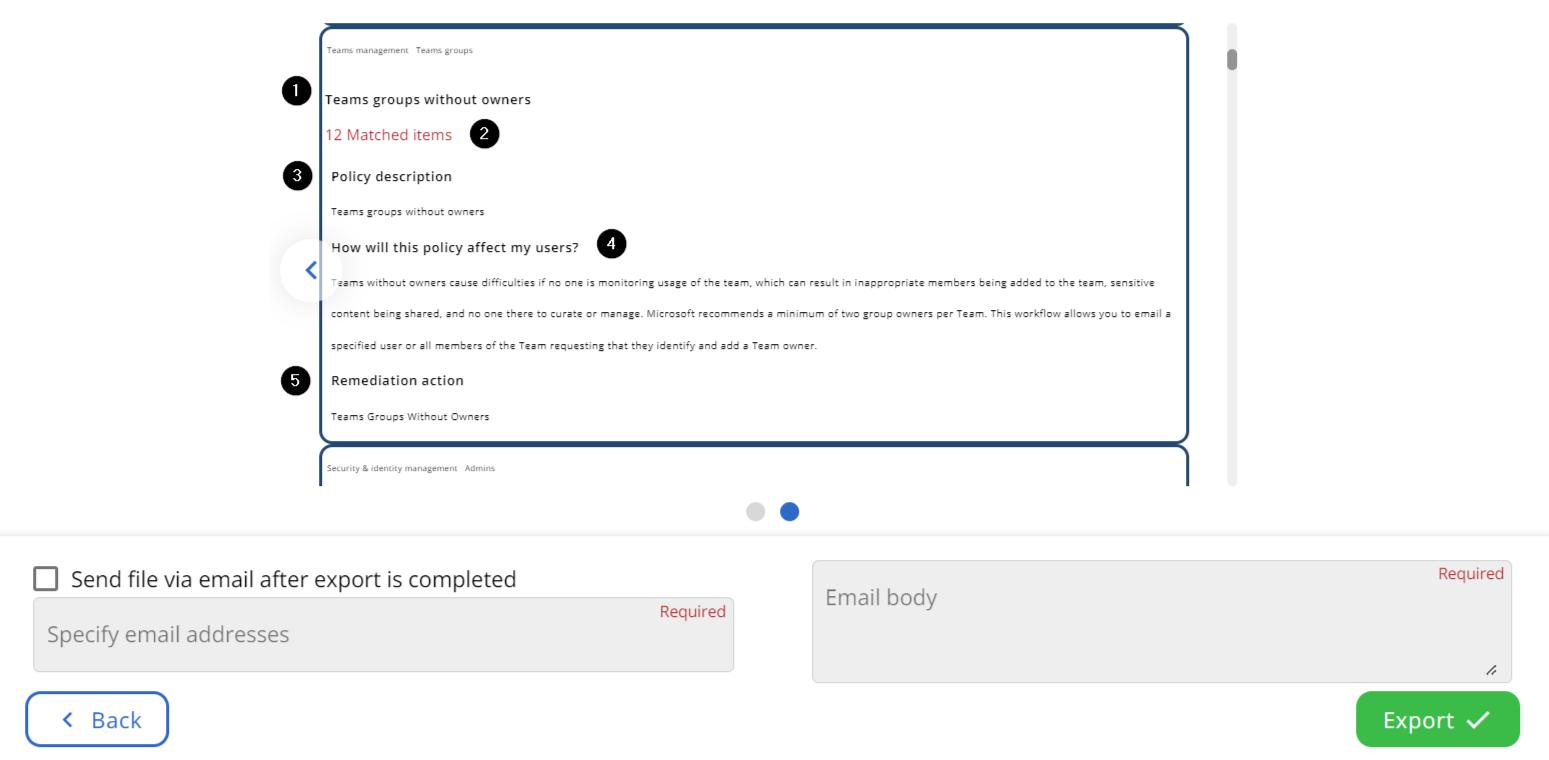
Envoyer le fichier par e-mail après l’export
Vous pouvez cocher cette case si vous souhaitez envoyer le rapport en pièce jointe à une adresse e-mail précise. Si vous sélectionnez cette option, vous devrez également saisir le texte de l’e-mail dans la zone située à droite. Cliquez sur « Exporter » pour télécharger votre fichier au format .doc.
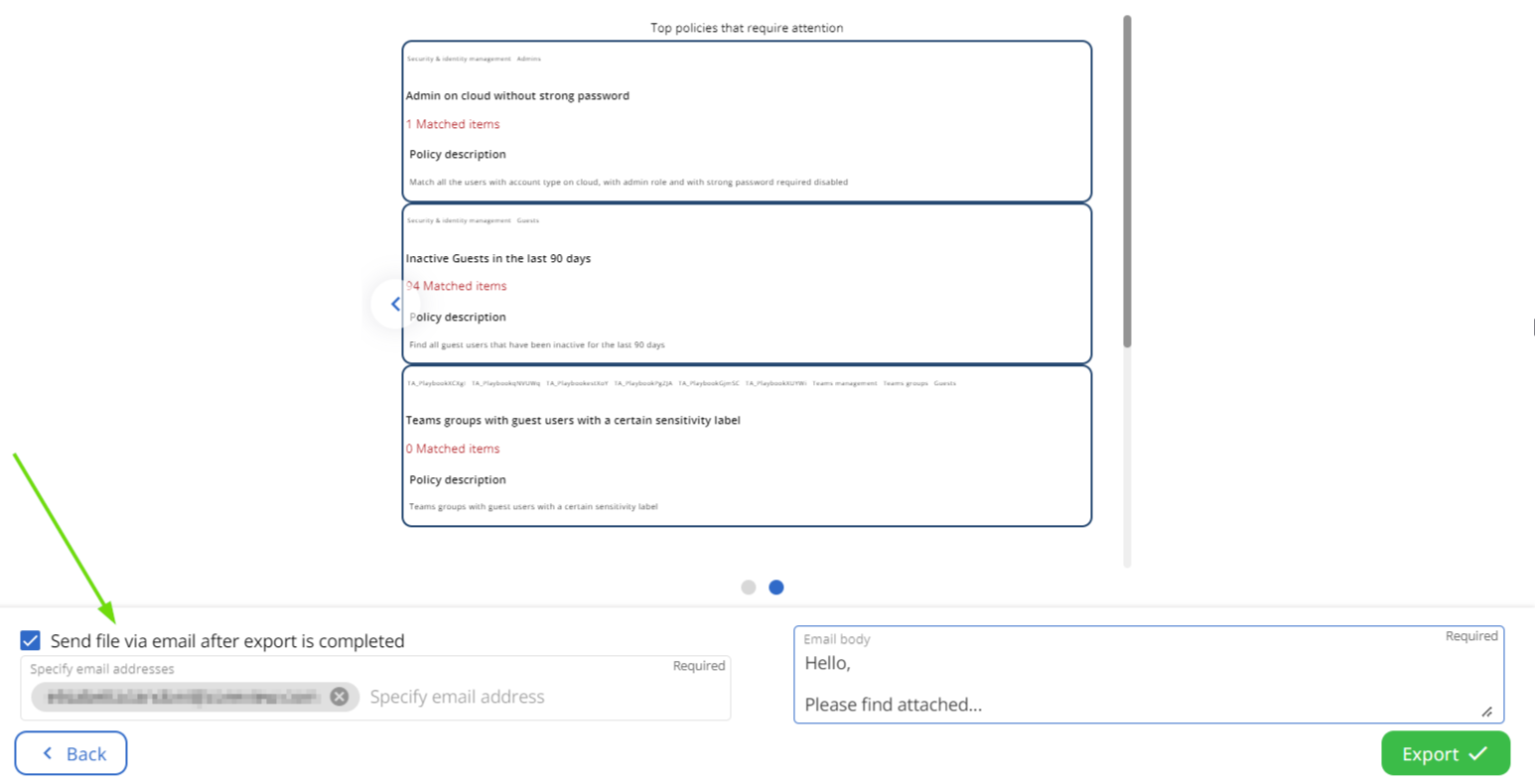
Modifier votre fichier
Après ouverture de votre fichier .doc, vous pourrez modifier les informations de votre rapport et ajuster la taille des images selon vos besoins.
